7 plugin per potenziare il tuo menu WordPress
Pubblicato: 2022-04-29Quando ti siedi al tavolo di un ristorante, c'è inevitabilmente un elemento che attendi con impazienza: la presentazione dei diversi menu.
Un menu accattivante fa venire l'acquolina in bocca e stuzzica l'appetito. Ti fa venire voglia di dare un primo boccone, giusto? Delizioso.
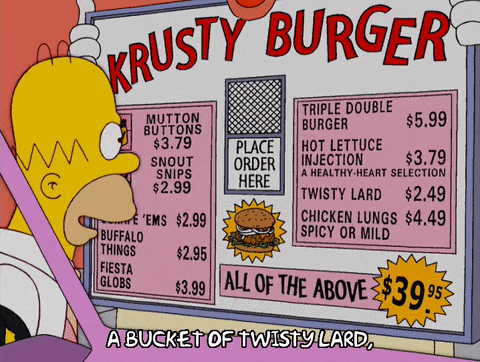
Su un sito WordPress, è abbastanza simile. Un menu attraente con contenuti adattati alle esigenze dei tuoi visitatori facilita la navigazione e li incoraggia a continuare a visitare le tue pagine.
Per ottenere un risultato del genere, è saggio, anzi indispensabile abilitare un plugin per migliorare il menu di WordPress, o per gestirlo in modo più fine.
Per aiutarti a orientarti nella giungla di plugin disponibili nella directory ufficiale, ho selezionato 7 plugin.
Grazie a loro, sarai in grado di aggiungere opzioni al tuo menu che WordPress non offre nativamente.
Ti ho fatto sbavare? Iniziamo subito la degustazione!
Panoramica
- Come creare un buon menu su WordPress?
- Perché aggiungere funzionalità al menu di WordPress?
- 7 plugin per migliorare i menu di WordPress
- Quale plugin per il menu di WordPress scegliere?
Come creare un buon menu su WordPress?
Prima di entrare nella presentazione e studiare i diversi plugin per migliorare i menu di WordPress, è necessario gettare le basi.
Cercare di migliorare il tuo menu va bene, ma c'è un prerequisito. Devi sapere come progettare un buon menu. Va da sé, vero?
Che cos'è esattamente un buon menu? Diciamo solo che ha alcune caratteristiche chiave:
- Deve essere chiaro e conciso , con titoli chiari e comprensibili. Ad esempio, l'elemento (un link cliccabile, appunto) che porta alla tua pagina Contatti non dovrebbe essere chiamato "Dati di contatto".
- Non dovrebbe contenere troppi elementi . Per un sito vetrina classico, cerca di non superare le 6/7 intestazioni al massimo, altrimenti il tutto diventerà indigeribile.
- Dovrebbe includere pochi o nessun sottomenu , sempre con l'idea che la comprensione generale per i tuoi visitatori non sarà sacrificata. Un menu troppo disordinato e pieno di elementi è raramente leggibile. Inoltre, i sottomenu possono complicare il lavoro di scansione (esplorazione delle tue pagine) di motori di ricerca come Google.
- Il suo aspetto deve essere impeccabile , con elementi ben visibili e, se possibile, in linea con la tua guida di stile.
- Deve essere responsive , vale a dire che il suo display deve essere impeccabile su qualsiasi tipo di dispositivo (computer, smartphone, tablet).
- Gli elementi più importanti devono essere posizionati all'inizio del menu , il più delle volte a sinistra dell'intestazione.
Come mai? Bene, perché ricordiamo più facilmente gli elementi che vediamo per primi. Le pagine relative alla tua attività (es. presentazione dei tuoi servizi) dovrebbero trovarsi all'inizio del tuo menu, motivo per cui raramente vedi la sezione "Contatti" all'inizio.
Avere un menu ben progettato è molto efficace per l'UX (esperienza utente) che offrirai ai tuoi visitatori. Se la navigazione è semplice e possono trovare facilmente ciò che stanno cercando, moltiplichi le possibilità di mantenerli sul tuo sito. In cambio, ti dai più opportunità di:
- Limita la frequenza di rimbalzo , cosa che non piace molto ai motori di ricerca.
- Aumenta le tue conversioni , incoraggiando i tuoi visitatori a compiere l'azione che vuoi che eseguano in via prioritaria (es. acquistare un prodotto, iscriversi alla tua newsletter, ecc.). Se hai un negozio WooCommerce, questo è molto importante.
Per mettere in pratica tutto questo nella vita reale e progettare un ottimo menu, ho una grande risorsa per te: il nostro tutorial per insegnarti come gestire e ottimizzare i menu di WordPress come un professionista.
Perché aggiungere funzionalità al menu di WordPress?
A questo punto, potresti farti una domanda, relativa al tema di questo post: perché aggiungere funzionalità al tuo menu di WordPress?
In effetti, ci sono due ragioni principali per cui potresti volerlo fare:
- Le opzioni di personalizzazione offerte nativamente da WordPress non sono sufficienti , rispetto alle tue aspirazioni. Ad esempio, non puoi creare un mega menu senza mettere le mani nel codice.
- A seconda del tema che utilizzi, avrai più o meno impostazioni per arricchire e personalizzare il tuo menù .
Sebbene alcuni temi come Astra o Kadence offrano impostazioni avanzate, potresti non trovare le funzionalità di cui hai bisogno.
7 plugin per migliorare i menu di WordPress
Quindi, questa volta, ci siamo. Esaminiamo 7 plugin per migliorare i menu di WordPress. Poiché mi è stato impossibile presentarvi tutti i plugin sull'argomento, ecco i criteri che ho scelto per questa selezione:
- Il plug-in dovrebbe trovarsi nella directory ufficiale di WordPress , in modo che tu possa goderti almeno una versione gratuita.
- Il plugin avrebbe dovuto essere testato almeno con gli ultimi tre aggiornamenti principali di WordPress . Un plugin aggiornato, e più in generale un sito WordPress aggiornato, è essenziale per evitare problemi di compatibilità e rafforzare la sicurezza del tuo sito.
Questo criterio escludeva naturalmente un plugin come If Menu da questo test, per esempio. - Il plugin del menu di WordPress doveva mostrare una valutazione complessiva di almeno 4 stelle su 5. I plugin che hanno già conquistato un buon panel di utenti sono spesso una garanzia di qualità.
- Il plugin doveva registrare almeno 5.000 installazioni attive , motivo per cui non troverai traccia di Menu FullScreen, ad esempio.
Max Mega Menu, il plugin per creare un mega menu di WordPress
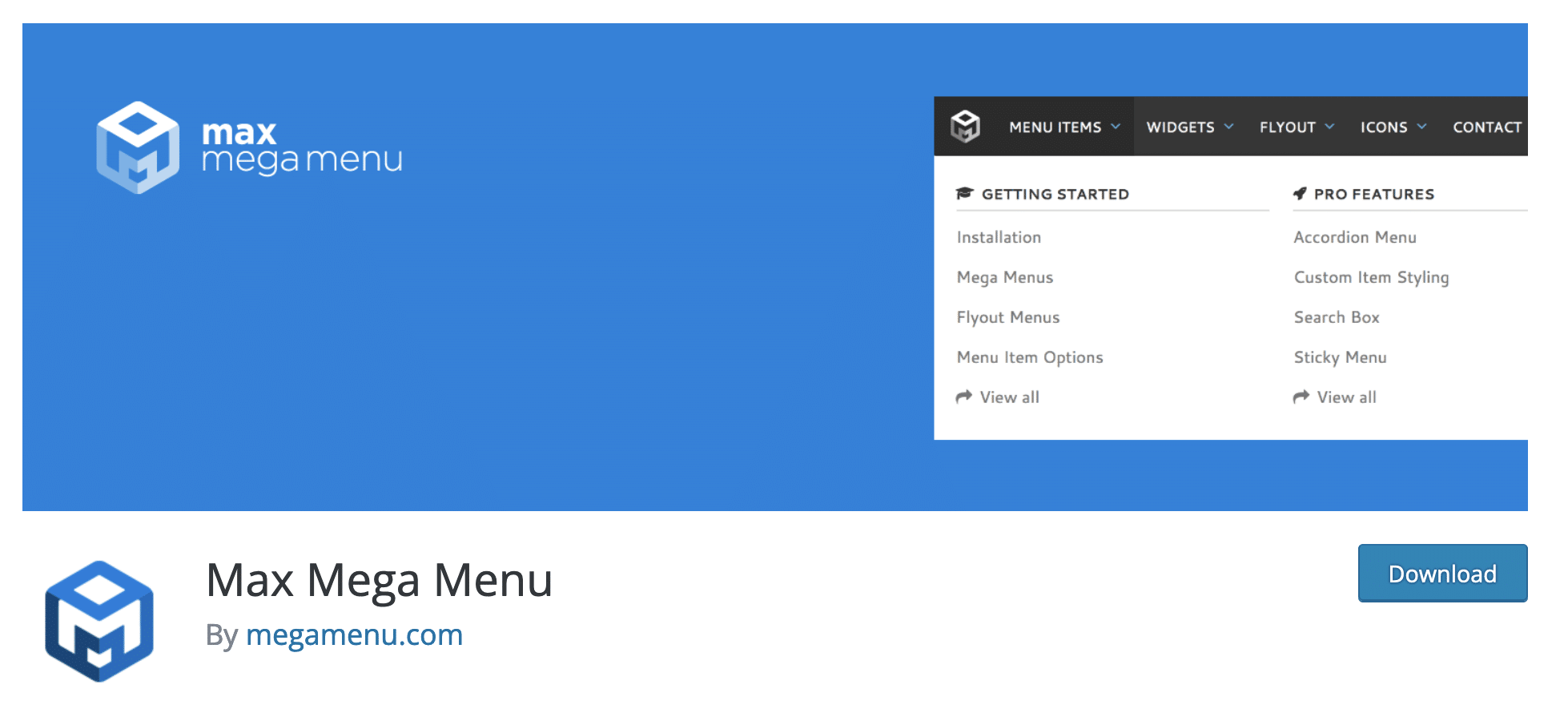
Installazioni attive: 400K+
Max Mega Menu "converte automaticamente il tuo menu esistente in un mega menu". Ma cos'è un mega menu?
È un menu espandibile, che si rivela ad esempio passando il mouse al passaggio del mouse, mostrando tutte le opzioni di navigazione a colpo d'occhio. Si trova spesso su grandi siti di e-commerce, che offrono molte categorie e sottocategorie di articoli.
Un mega menù non è adatto a tutti i siti e va usato con saggezza. In altre parole, se hai un classico sito vetrina con una manciata di pagine, non provarci. Non avrebbe alcun interesse.
Se il tuo sito ospita molti contenuti, allora perché no. In questo caso, Max Mega Menu può essere un ottimo alleato.
È il plugin più popolare nella directory per la progettazione di questo tipo di menu. A questo punto, puoi immaginare che abbia alcuni vantaggi.
In Max Mega Menu, apprezziamo:
- L'integrazione delle impostazioni nell'interfaccia del menu nativa di WordPress .
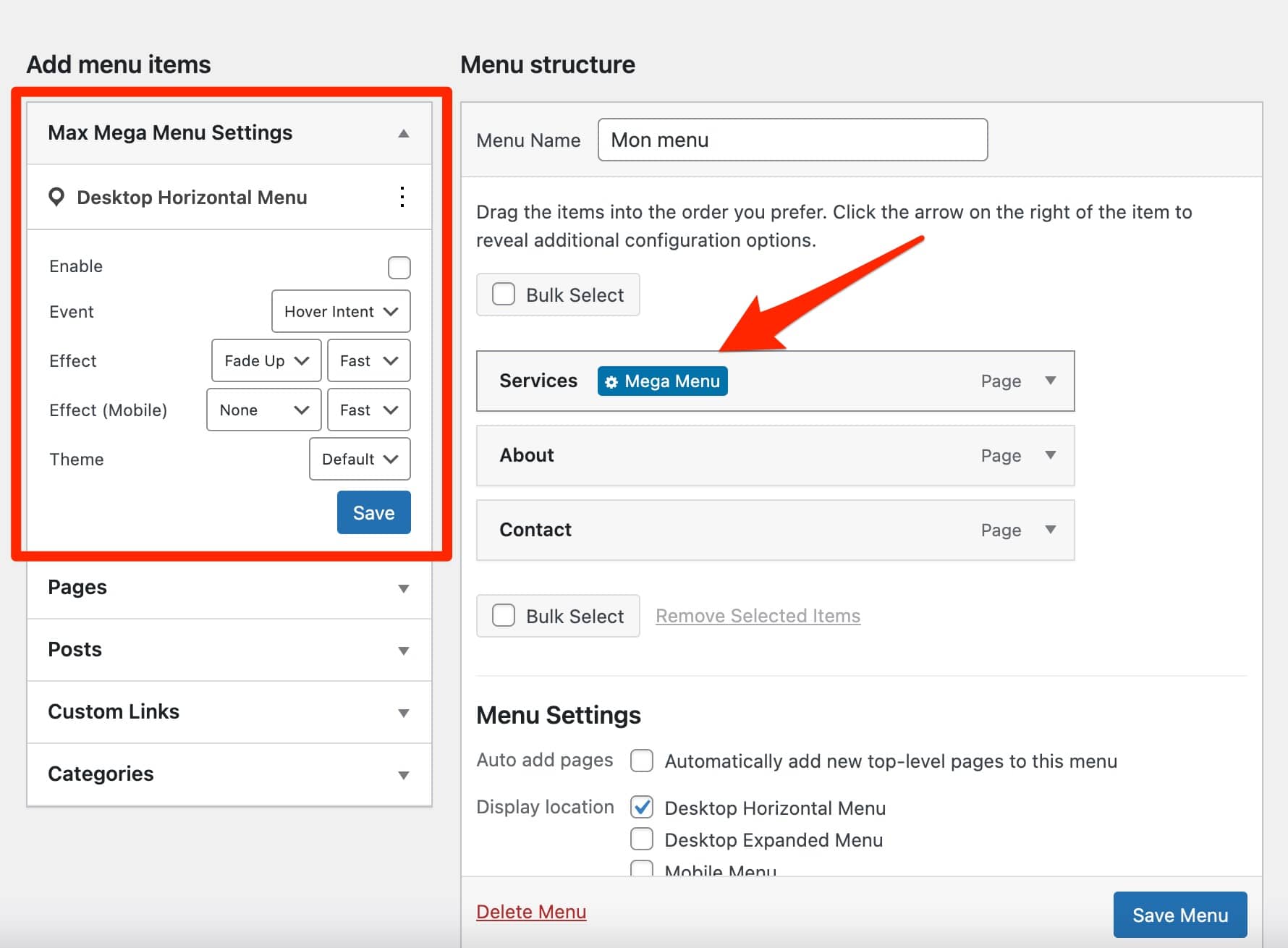
- Il sistema di trascinamento della selezione, che rende il plugin facile da usare e adatto ai principianti.
- La possibilità di specificare i tuoi breakpoint reattivi, per una visualizzazione perfetta su schermi di diverse dimensioni.
- Le numerose impostazioni, soprattutto per l'aspetto del tuo mega menu. Puoi ad esempio definire il colore di sfondo, aggiungere icone sui diversi elementi del tuo menu, ecc.
- È possibile organizzare le voci del sottomenu in righe e colonne.
- Supporto automatico degli eventi touchscreen nativi.
Il piccolo extra : puoi abilitare la visualizzazione del mega menu al passaggio del mouse o cliccando.
Max Mega Menu ha anche una versione premium, disponibile a partire da $ 29/anno per un sito.
Tra la dozzina di opzioni aggiuntive offerte, c'è la possibilità di progettare un mega menu appiccicoso (fisso per scorrere), cambiare l'orientamento del menu da orizzontale a verticale, o integrazione e supporto per WooCommerce e Easy Digital Downloads.
E gli altri plug-in per mega menu? Se Max Mega Menu è il plugin più popolare nella directory ufficiale per impostare un mega menu, non è l'unico. Puoi anche trovare QuadMenu o WP Mega Menu. A titolo informativo, ve li presento in questo test dettagliato .
Scarica Max Mega Menu :
WP Mobile Menu, per progettare un menu responsive
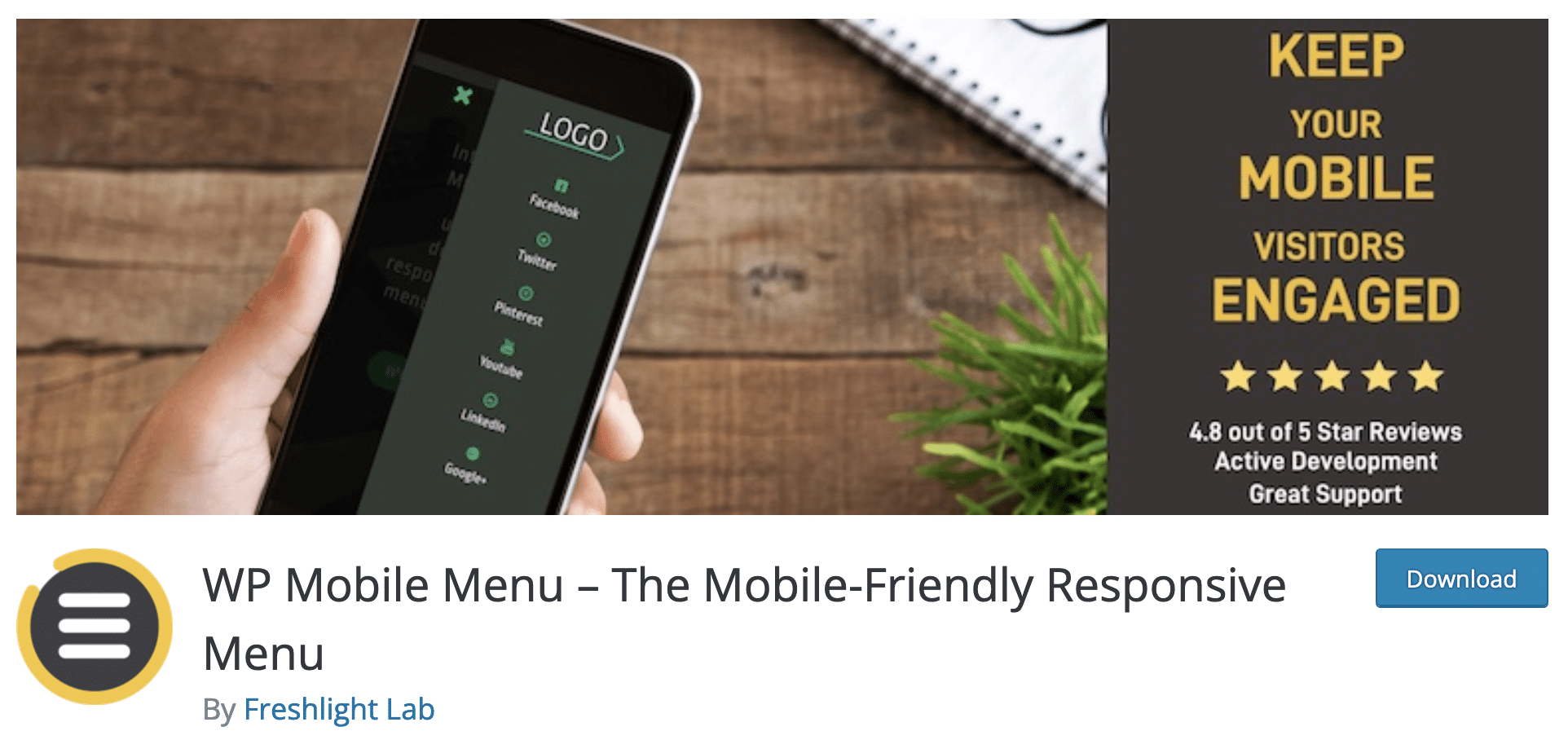
Installazioni attive: 100K+
WP Mobile Menu è un plugin per menu di WordPress che offre di migliorare il coinvolgimento dei tuoi visitatori sulla versione mobile del tuo sito, in altre parole quando lo visitano sul proprio smartphone.
Per fare ciò, offre diverse opzioni per personalizzare l'aspetto del tuo menu e renderlo più attraente, con l'obiettivo di incoraggiare i tuoi visitatori a fare clic sui collegamenti.
Offrire un menu efficace su smartphone dovrebbe far parte di un obiettivo più globale, mirato a rendere il tuo sito ottimizzato per tutte le dimensioni dello schermo.
È fondamentale per l'esperienza dell'utente, poiché faciliterai la navigazione tra i tuoi contenuti.
È fondamentale anche in termini di SEO, poiché Google tiene conto della versione mobile del tuo sito durante la navigazione e l'indicizzazione delle tue pagine nella sua directory.
A seconda del tema che utilizzi, le opzioni per creare un menu reattivo su dispositivi mobili non saranno sempre molto allettanti. WP Mobile Menu può colmare questa lacuna, come vedrai appena sotto.
In WP Mobile Menu, apprezziamo:
- L'interfaccia delle impostazioni , piacevole da usare, pratica e chiara (c'è un video per iniziare).
- La possibilità di scegliere tra due stili di menu mobile ("hamburger" e "intestazione") e anche due opzioni per visualizzare il menu (a sinistra oa destra dello schermo).
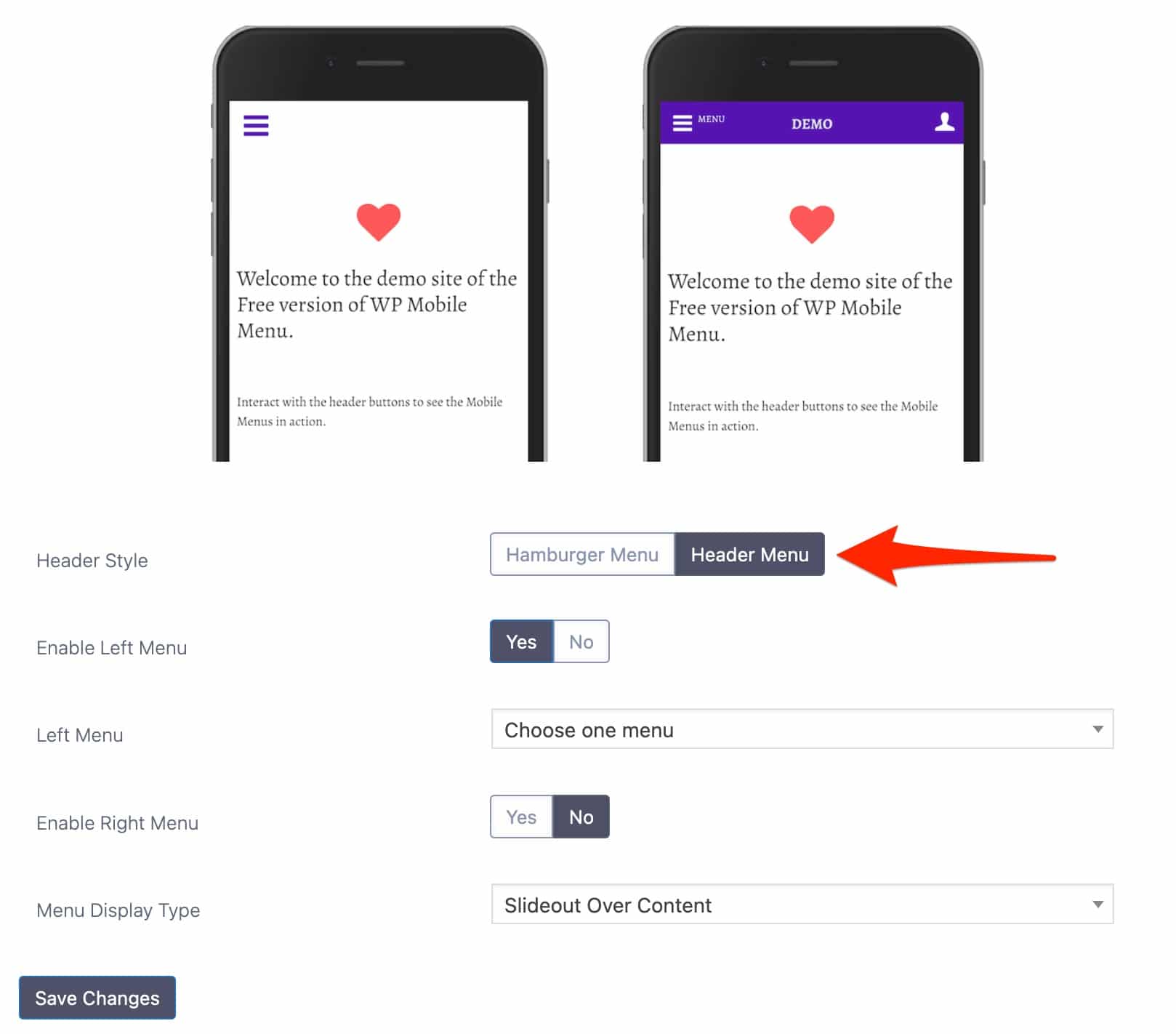
- Il fatto che non è richiesta alcuna conoscenza del codice per apportare modifiche al menu del tuo cellulare.
- Ampie opzioni per il carattere delle voci di menu. Ad esempio, puoi regolare la spaziatura tra le lettere.
- La possibilità di nascondere alcune voci di menu molto facilmente , con un semplice click.
- Viene proposto l'import-export dei vostri menù.
Il piccolo extra : puoi aggiungere una sovrapposizione, ovvero uno strato di colore a tua scelta, sullo sfondo del tuo menu.
WP Mobile Menu ha una versione a pagamento a partire da $ 6,49 al mese per l'utilizzo su un sito. Puoi ad esempio disabilitare il tuo menu su alcune pagine , oppure renderlo visibile solo agli utenti loggati.
La versione pro di questo plugin per menu di WordPress è interessante, ma può essere costosa (fino a $ 89,99/anno).
Assicurati di controllare le opzioni offerte dal tuo tema prima di considerare un investimento, sapendo che la licenza premium più economica non offre funzionalità WooCommerce (cioè non potrai aggiungere un'icona del carrello nel menu).
Che dire di altri plugin per creare un menu mobile? Tra i concorrenti di WP Mobile Menu nella directory ufficiale, mi sono imbattuto in WP Responsive Menu e Responsive Menu .
Scarica WP Mobile Menu:
myStickymenu, per creare un menu fisso nella parte superiore dello schermo
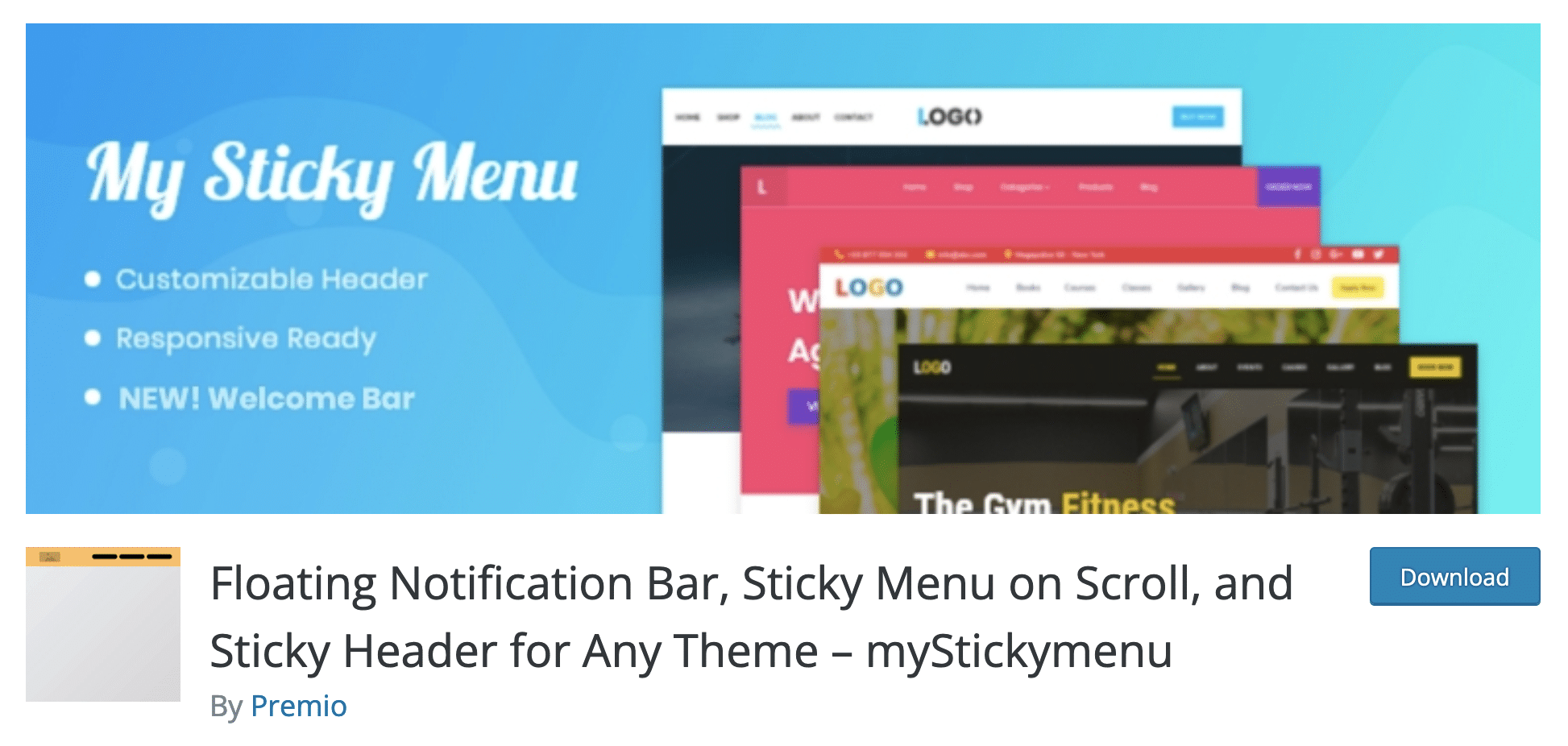
Installazioni attive: 100K+
Guarda l'intestazione di questo sito WordPress. Questo sito ha implementato un processo molto pratico in modo che il suo menu rimanga permanentemente nella parte superiore dello schermo.
Colloquialmente parlando, lo chiamiamo menu appiccicoso. Concretamente, non appena un visitatore scorre un po' una pagina, il menu rimane visibile nella parte superiore dello schermo.
Sempre visualizzato sullo schermo, il menu aiuta i visitatori a navigare facilmente tra i tuoi contenuti e a ritrovare la strada in caso di smarrimento.

Per impostare questo tipo di bel menu, puoi fare affidamento sul plugin myStickymenu, che non manca di vantaggi.
In myStickymenu, apprezziamo:
- La dashboard sobria ed efficiente delle impostazioni del plugin . Per abilitare il tuo menu permanente, devi solo abilitare l'opzione pertinente.
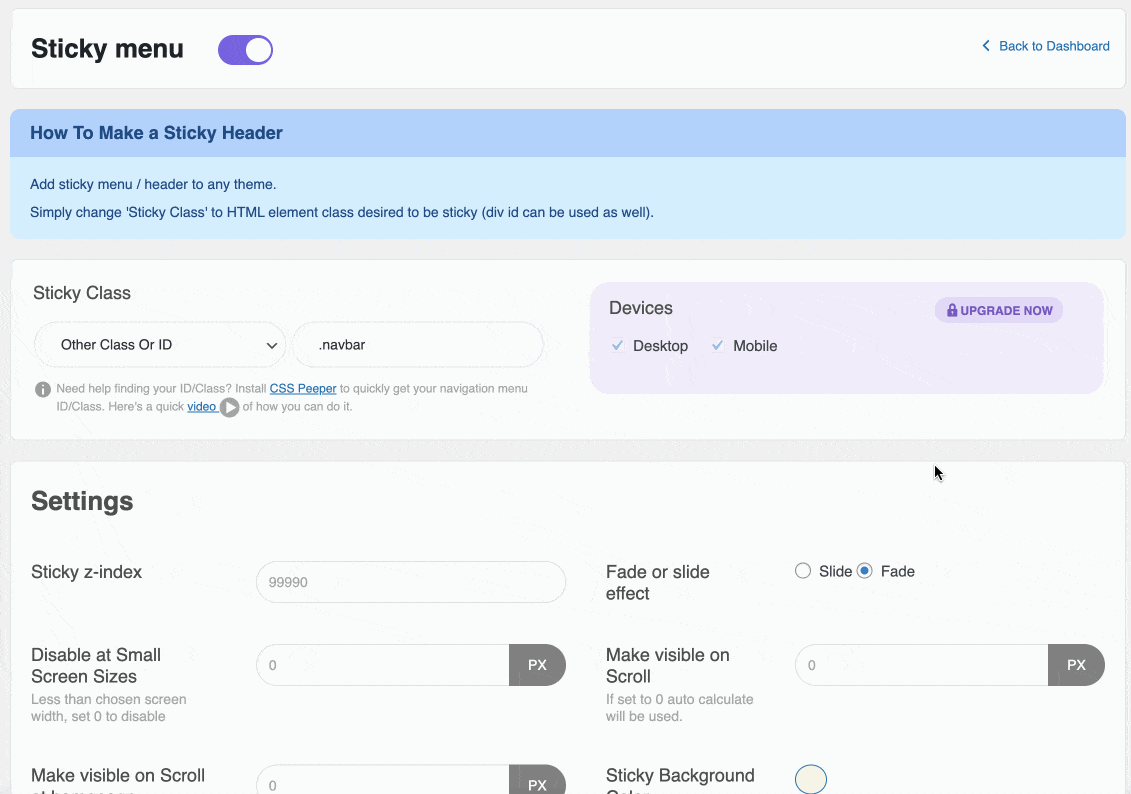
- Le impostazioni: non ce ne sono molte e non sono tutte brutte notizie. Qui, andiamo all'essenziale per evitare di perdersi in menù complessi.
- La possibilità di disabilitare il menu permanente da una determinata dimensione dello schermo (in pixel).
- Puoi cambiare il colore del testo e dello sfondo quando il menu è bloccato.
- È possibile impostare effetti di dissolvenza o diapositiva quando viene visualizzato il menu bloccato.
Il piccolo extra : come bonus, myStickymenu ha un'opzione per visualizzare una barra di benvenuto nella parte superiore dello schermo. Naturalmente, apparterrà anche al menu appiccicoso. Puoi usarlo per visualizzare un'informazione o un messaggio promozionale, ad esempio.
Una versione Pro di questo plugin per menu di WordPress è disponibile a partire da $ 25/anno per l'uso su 1 sito.
Puoi ad esempio disabilitare l'effetto "sticky" su desktop o dispositivi mobili, aggiungere effetti (opacità, dissolvenza, diapositiva) o escludere pagine su cui non desideri che appaia il menu sticky.
Che dire di altri plugin per creare un menu permanente? Se myStickymenu non fa per te, dai un'occhiata a uno dei suoi concorrenti: Sticky Menu & Sticky Header. Ho trovato la sua interfaccia meno facile da usare di myStickymenu, ma potrebbe comunque piacerti.
Scarica myStickymenu :
Menu Icons, un plugin per aggiungere icone al tuo menu
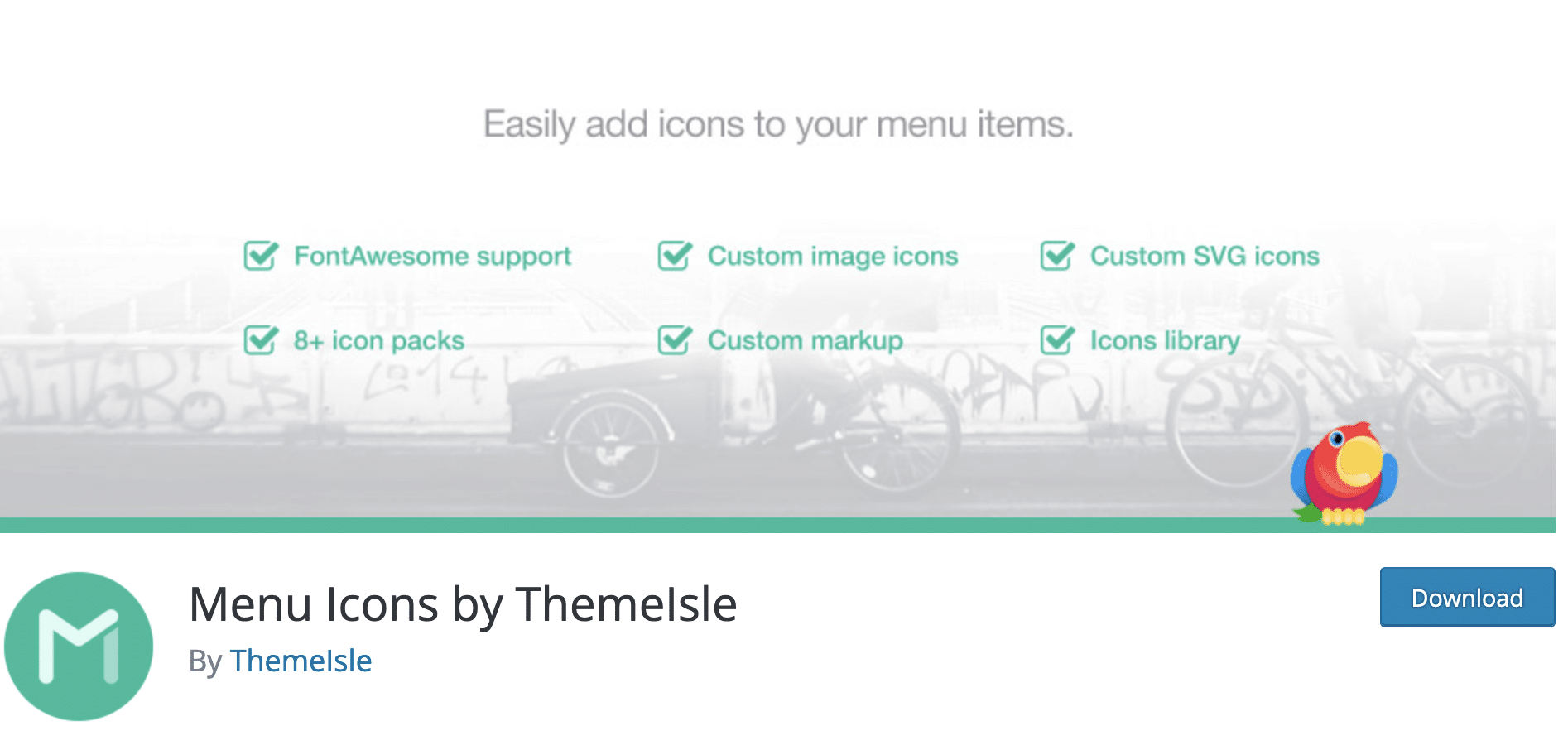
Installazioni attive: 200K+
Hai bisogno di ravvivare il tuo menu, soprattutto in termini di aspetto visivo? Ferma tutto quello che fai (tranne leggere), potrei avere quello che ti serve in negozio.
La mia nuova ricerca ti consente di aggiungere icone alle voci di menu , con pochi clic.
Con questo, sarai in grado di offrire un menu visivamente più accattivante, purché non usi eccessivamente le icone. Ricorda: il tutto dovrebbe rimanere coerente e leggibile.
Per tua informazione, Menu Icons (questo è il nome del plugin) è sviluppato e mantenuto dal team ThemeIsle, che è anche dietro il tema Neve (oltre 300.000 installazioni attive).
Nelle icone del menu, apprezziamo:
- L'integrazione delle opzioni nell'interfaccia del menu nativa di WordPress (se non si utilizza un tema compatibile con la modifica completa del sito).
- La facilità d'uso e maneggevolezza . Una volta abilitato, questo plugin del menu di WordPress non richiede alcuna impostazione. Devi solo selezionare le icone che desideri nelle voci di menu di tua scelta.
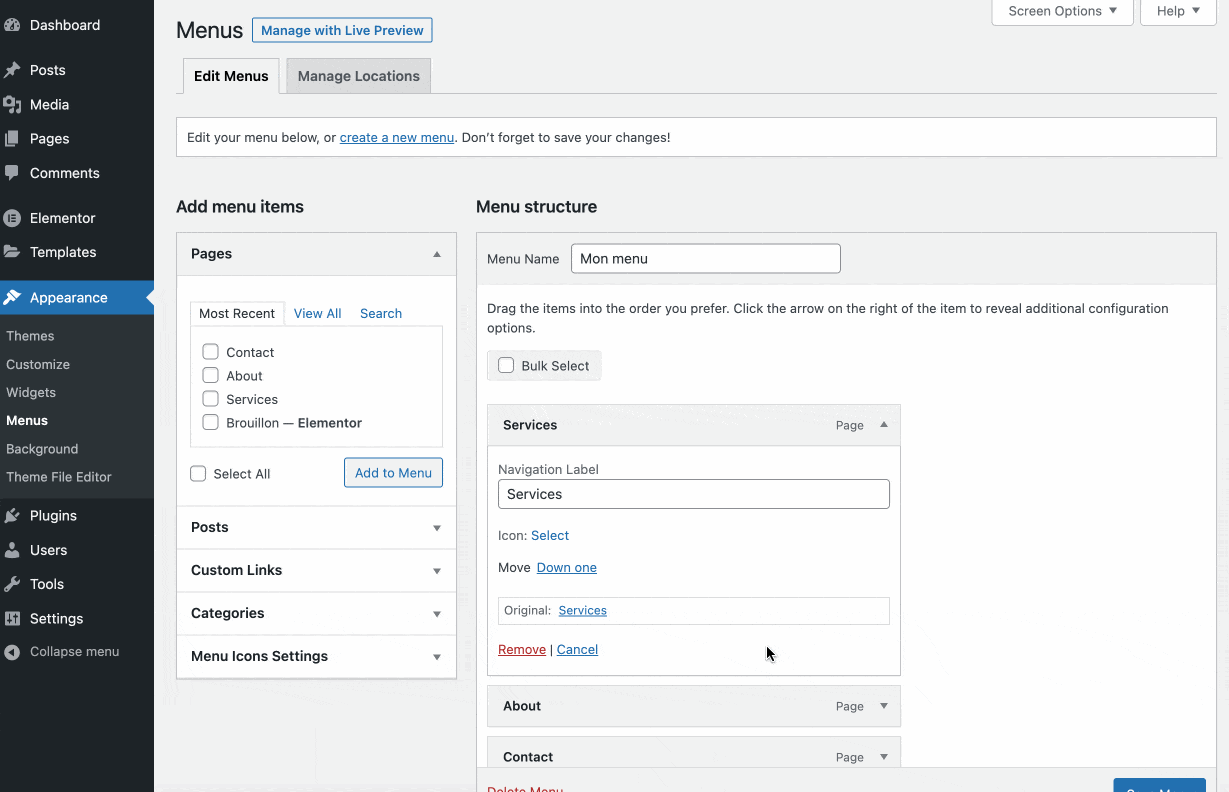
- I diversi tipi di icone offerti , con integrazione a Font Awesome, Genericons o Fontello, per esempio.
- La forza del plugin, disponibile dal 2014 e regolarmente aggiornato da un team impegnato.
- Le ottime recensioni degli utenti (4,9/5 al momento della stesura). Questo è il plugin più votato per aggiungere icone a un menu di WordPress nella directory ufficiale.
Il piccolo extra : tutte le opzioni delle icone del menu sono disponibili gratuitamente.
E gli altri plugin per aggiungere icone al menu di WordPress? Vuoi testare la concorrenza e vedere cosa hanno in serbo? Ad esempio, prova i plug-in Menu Image e WP Menu Icons.
Scarica le icone del menu :
User Menus, un plugin per controllare la visibilità dei tuoi menu
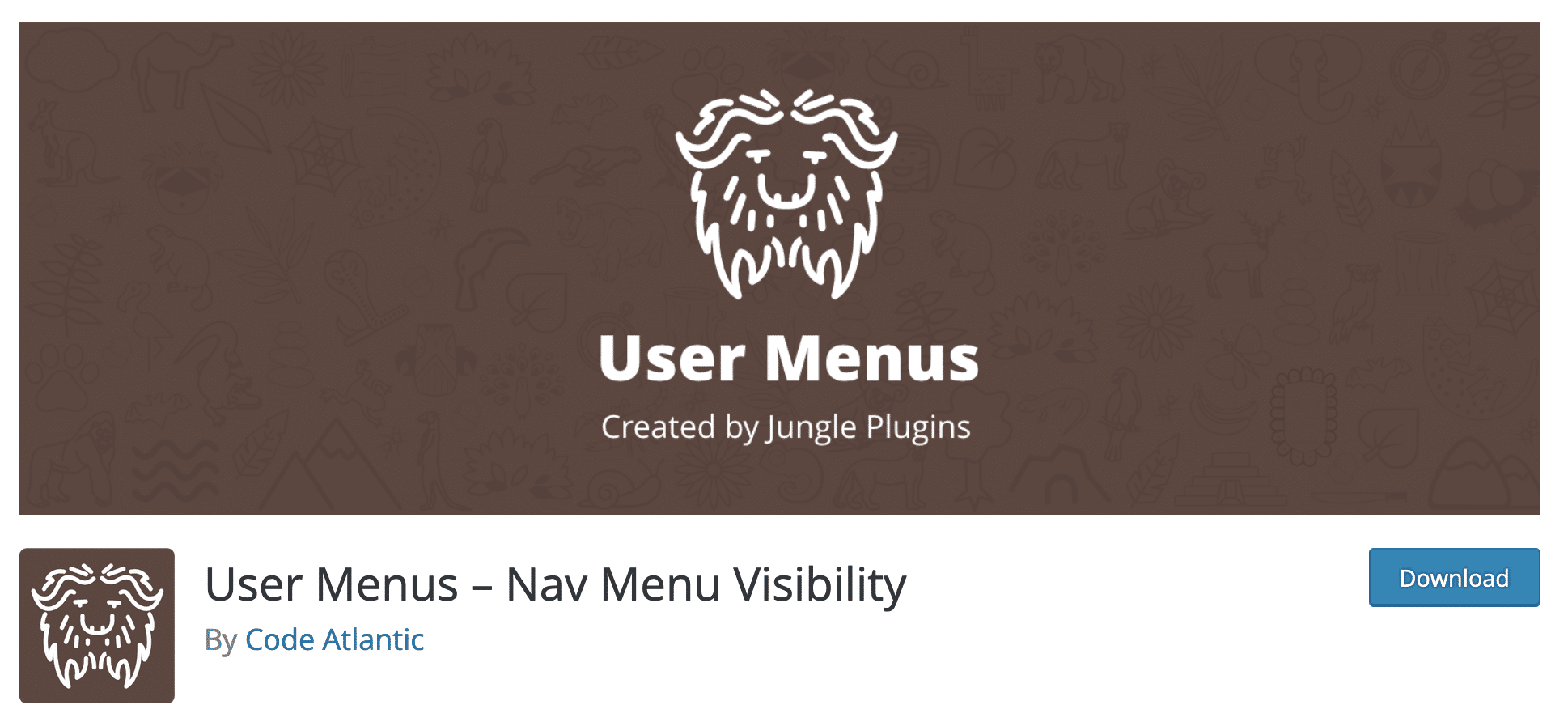
Installazioni attive: 90K+
Nome successivo nella nostra lista di test: Menu utente. Questo plugin per menu di WordPress non ti aiuterà a migliorare o personalizzare l'aspetto visivo del tuo menu.
Tuttavia, ti dà un controllo completo sulla visibilità delle tue voci di menu . Puoi scegliere di visualizzarli o meno, secondo determinati criteri, tra cui:
- Se il visitatore ha effettuato l'accesso o meno.
- Il ruolo dell'utente.
Per impostazione predefinita, WordPress offre diversi ruoli (ad esempio amministratore, editore, autore, collaboratore e abbonato), ognuno dei quali può svolgere compiti diversi.
Nei menu utente, apprezziamo:
- La facilità d'uso del plugin. Non è necessario inserire alcuna impostazione preliminare prima di poter sfruttare le opzioni dei menu utente.
- Come le icone dei menu, le funzionalità dei menu utente sono integrate nell'interfaccia del menu nativa di WordPress.
- La possibilità di scegliere quali ruoli possono visualizzare in tutto o in parte le voci del menu .
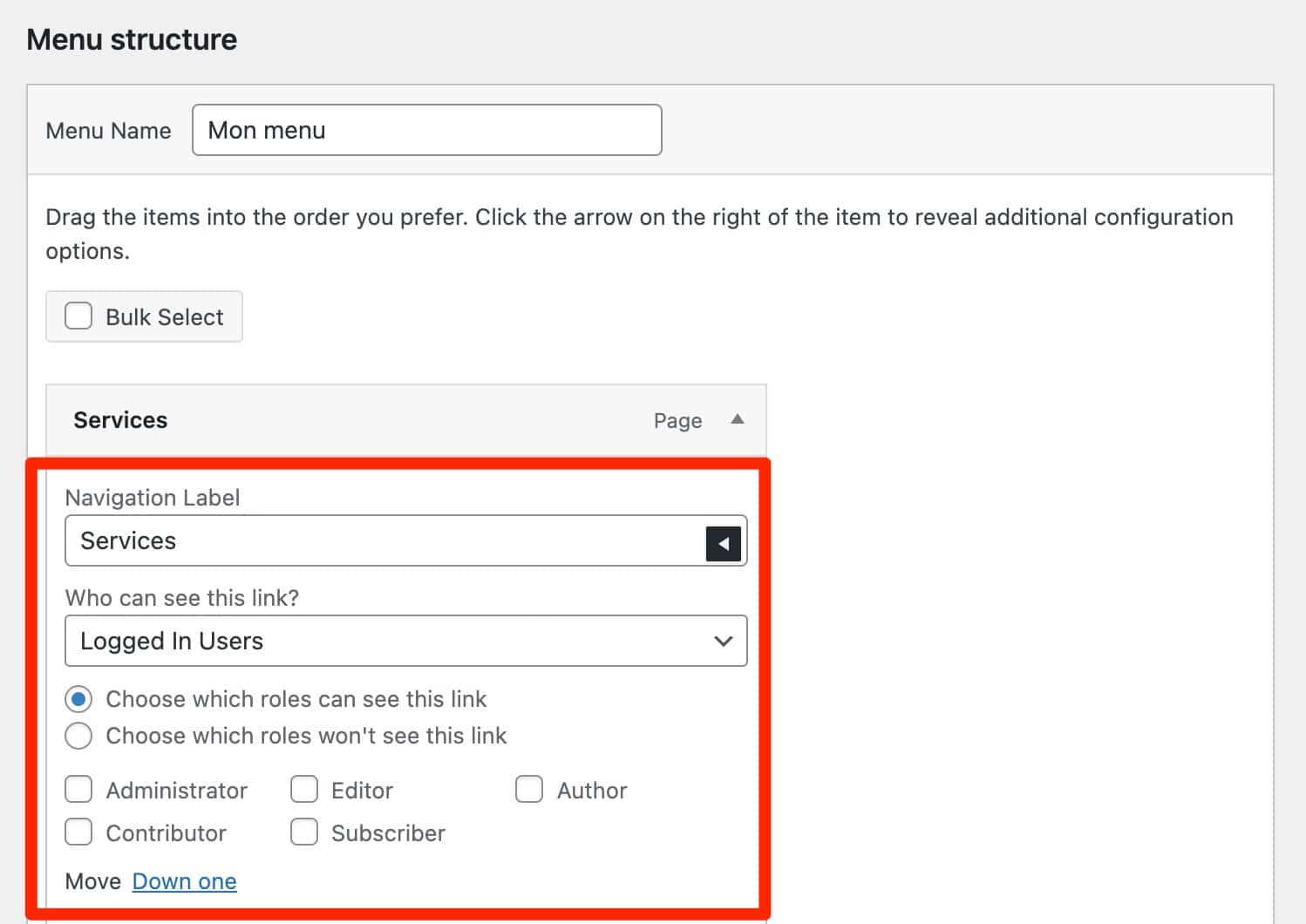
- L'assenza di una versione premium. Puoi goderti tutte le opzioni del plugin gratuitamente.
Il piccolo extra : è anche possibile aggiungere un pulsante di registrazione o login/logout nel menu del tuo sito, con la possibilità di reindirizzare all'URL di tua scelta.
E gli altri plugin per controllare la visibilità dei tuoi menu? Per tua informazione, dovresti sapere che il plug-in Ruoli del menu di navigazione offre all'incirca le stesse opzioni dei menu utente.
Scarica i menu utente :
Login Logout Menu, per aggiungere un pulsante di login/logout al tuo menu
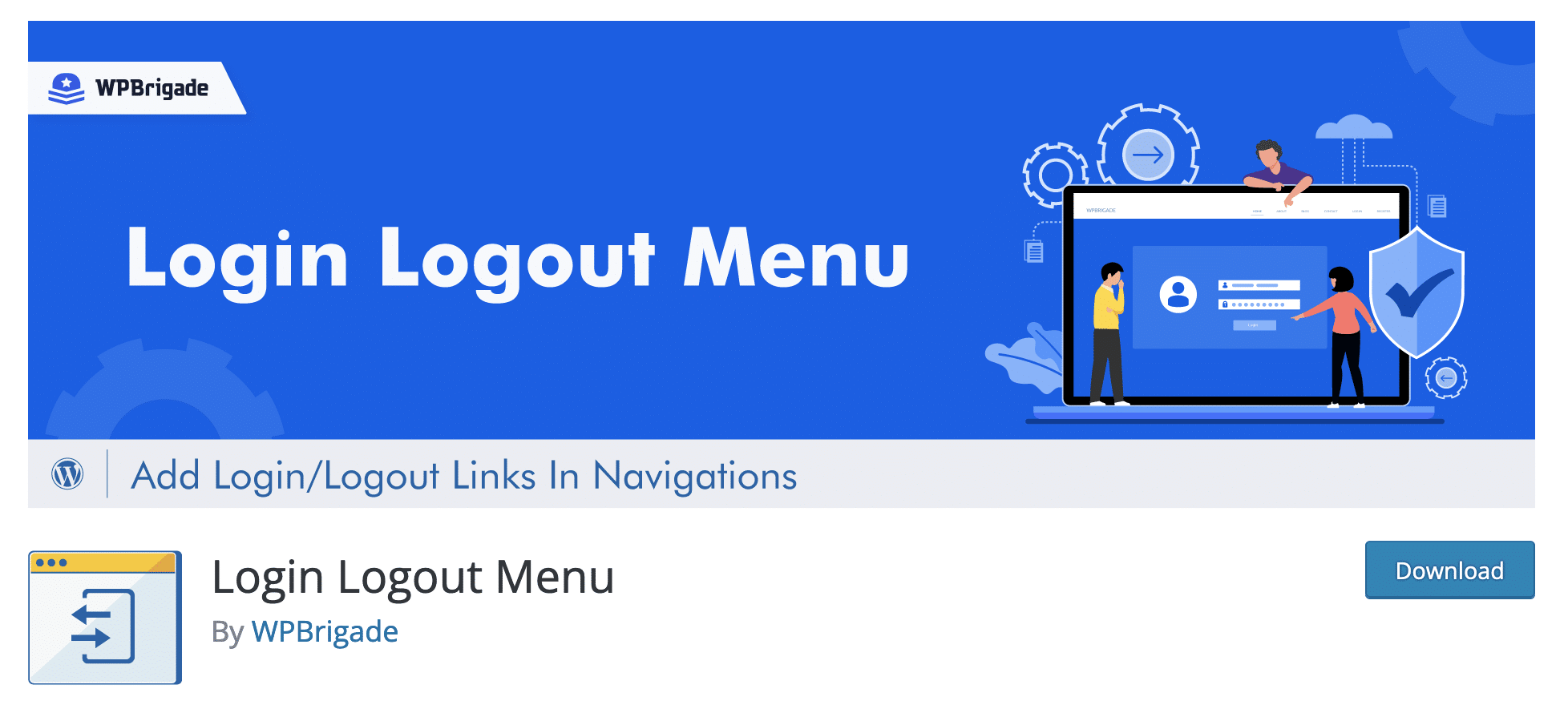
Installazioni attive: 10K+
Presentando il plugin precedente, ti ho parlato della possibilità di integrare un pulsante di login/logout nel tuo menu.
Ora che sei nel mezzo, tuffiamoci! Il plugin del menu di WordPress di cui parlo ora offre specificamente questa azione.
Vale a dire, come dettagliato nella sua descrizione sulla directory ufficiale, "Login Logout Menu plugin ti aiuterà ad aggiungere il menu dinamico di login e logout a qualsiasi menu del tuo sito Web WordPress ".
Questa funzione può tornare utile se il tuo sito ha un'area di appartenenza, ad esempio.
Nel menu Login Logout, apprezziamo:
- La gestione facile e veloce . Ancora una volta, anche se mi sto ripetendo, questo plugin offre queste opzioni sull'interfaccia di creazione del menu nativa di WordPress.
- Puoi aggiungere fino a 6 link aggiuntivi nel tuo menu : Login, Logout, Login/Logout, Registrati, Profilo e Utente.
Per la cronaca, mentre WordPress offre un pratico blocco nativo "Login/Logout", ti consente solo di visualizzare quell'opzione.
Quindi hai qualche opzione in più con il menu Logout Login. - Ogni etichetta di navigazione può essere modificata con il testo a tua scelta.
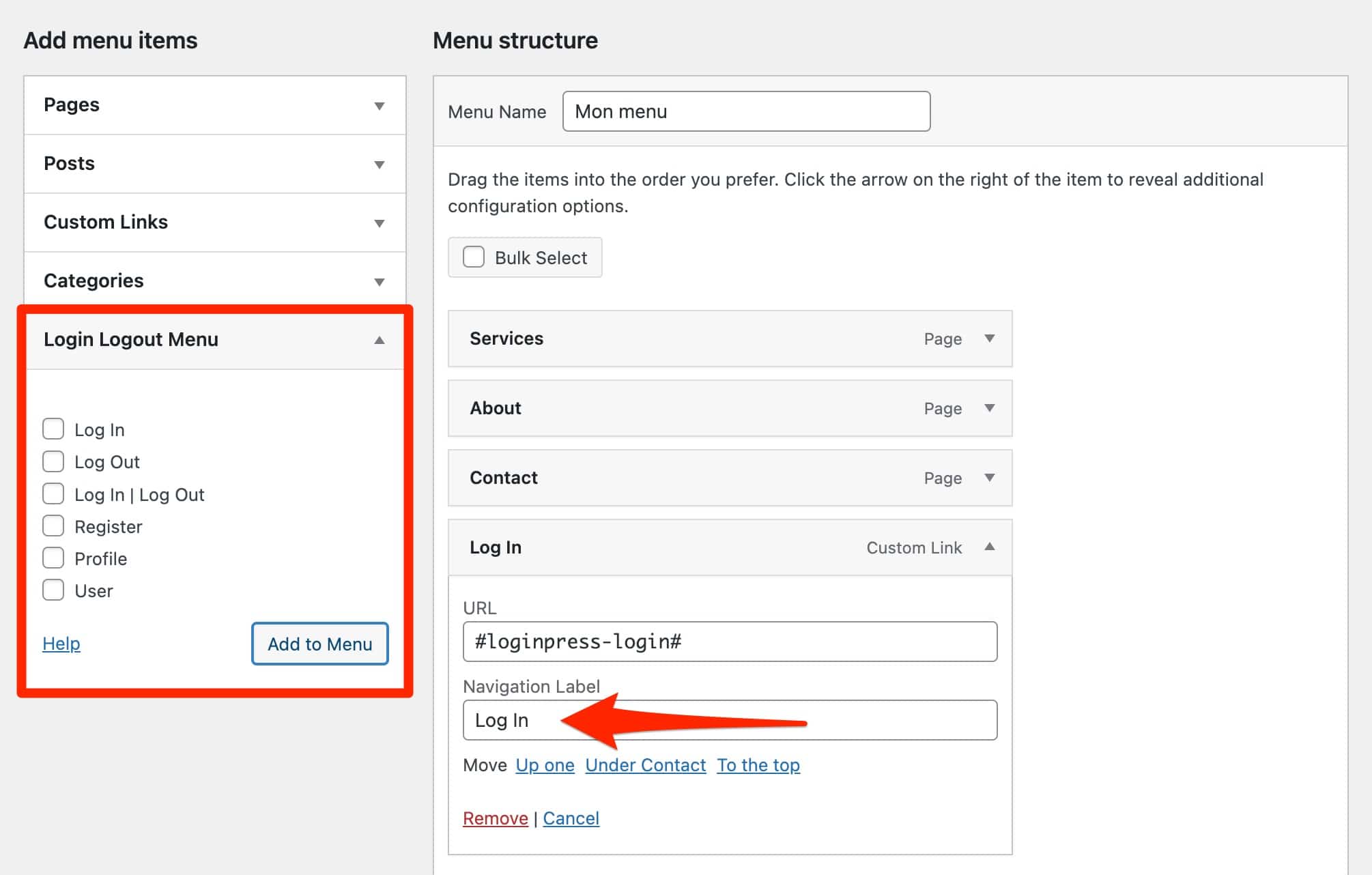
- Il plugin è in grado di adattare dinamicamente la visualizzazione dell'etichetta delle voci di login/logout. Ad esempio, quando un utente ha effettuato l'accesso, vedrà solo un collegamento per disconnettersi. Al contrario, solo un collegamento per accedere sarà visibile quando sono disconnessi.
- Il plugin è gratuito al 100%.
Il piccolo extra : è possibile aggiungere i link di tua scelta in qualsiasi pagina o articolo, utilizzando uno shortcode.
Scarica Login Logout Menu :
Elementor, per progettare menu avanzati... ma non solo
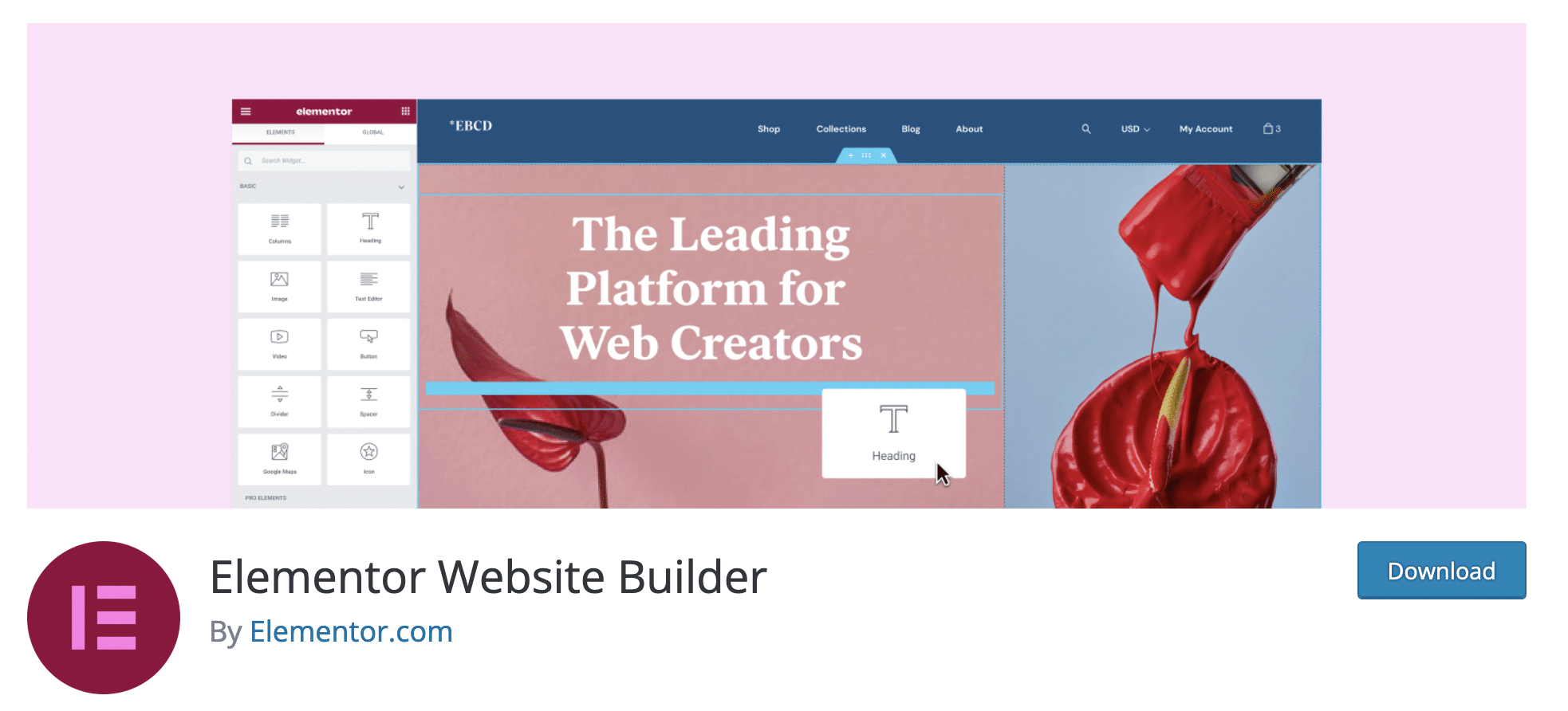
Installazioni attive: 5M+
Parliamo ora di un plugin di un tipo speciale, visto che è un page builder.
Con oltre 10 milioni di utenti, Elementor è il page builder più popolare nell'ecosistema di WordPress.
Tra le sue numerose opzioni, questo strumento iperpotente consente ad esempio di creare menu molto avanzati nella sua versione premium, chiamata Elementor Pro (link di affiliazione).
Siediti, è l'ora dello spettacolo.
In Elementor, apprezziamo:
- Il fatto che puoi usare il generatore di pagine senza toccare una singola riga di codice .
- La visualizzazione in tempo reale di tutte le aggiunte e modifiche apportate al tuo menu.
- Le opzioni di personalizzazione avanzate vanno dal layout del tuo menu (orizzontale o verticale), al suo aspetto visivo, o alle varie animazioni che puoi aggiungere (es. passaggio del mouse).
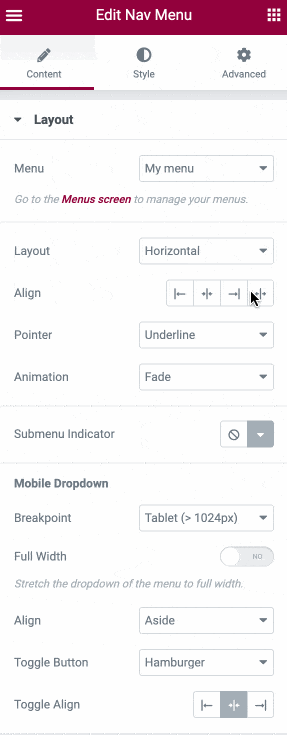
- La gestione finissima del responsive del tuo menù, con l'eventuale regolazione dei vari punti di rottura in base alle dimensioni dello schermo del tuo visitatore.
- In generale, la possibilità di creare il tuo sito da zero con Elementor, e non solo un menu completo.
Il piccolo extra: l'ecosistema attorno a Elementor. Se non usi Elementor Pro, ci sono molti componenti aggiuntivi che ti aiutano a creare un menu avanzato, a volte gratuitamente. Scopri la nostra selezione sul blog WPMarmite.
Elementor è disponibile in una versione gratuita, ma è logicamente limitato in termini di opzioni: non offre un widget per creare un menu.
Per progettare siti WordPress professionali con possibilità illimitate, Elementor Pro sarà essenziale. Viene offerto a partire da $ 49/anno per un utilizzo su 1 sito.
E gli altri page builder? Nella famiglia di page builder, ci sono altri strumenti indispensabili. La maggior parte di essi offre anche opzioni e moduli per creare e migliorare il tuo menu. Ad esempio, Divi Builder o Beaver Builder.
Scarica Elementor :
Potrebbero anche essere stati nel menu di questo test
Come puoi immaginare, è impossibile parlare nel dettaglio di tutti i plugin che ti permettono di creare o personalizzare i menu su WordPress. Saremmo sopraffatti.
Come bonus, volevo condividere con te alcuni plugin aggiuntivi che sono emersi durante la mia ricerca.
Potrebbero benissimo soddisfare alcune delle tue aspettative. Ad esempio potrei citare:
- Carrello Menu WooCommerce , per aggiungere automaticamente un pulsante che mostra il Carrello della spesa del tuo negozio WooCommerce.
- Iks Menu è un plugin di menu su WordPress per progettare un menu a fisarmonica, da integrare ad esempio in una barra laterale.
- Menu duplicato e Menu Duplicator per duplicare i tuoi menu in pochi clic.
- Menu Item Visibility Control per abilitare/disabilitare la visualizzazione di alcune voci di menu sul front-end (l'interfaccia visibile del tuo sito).
- Menu avanzato della barra laterale per generare un menu che integra automaticamente la gerarchia delle pagine o delle categorie.
Stai cercando di migliorare e personalizzare il tuo menu #WordPress? Scopri il nostro test di 7 #plugin chiave.
Quale plugin per il menu di WordPress scegliere?
Come hai visto in queste righe, ci sono una moltitudine di plugin per migliorare i menu su WordPress.
Puoi usarli per creare un menu permanente o un mega menu, o anche per aggiungere icone e controllare la visibilità di alcuni elementi.
Nella scelta, consiglio di prestare attenzione ai seguenti elementi:
- Le tue esigenze . Non installare un plug-in del menu di WordPress perché ti sembra buono o perché il tuo migliore amico lo usa. Deve prima risolvere un problema che hai.
- Le opzioni offerte nativamente da WordPress e soprattutto dal tuo tema . Il tema che stai utilizzando potrebbe offrire opzioni avanzate per personalizzare il tuo menu. Assicurati di verificarlo prima di attivare un plug-in che potrebbe essere duplicato.
- Guarda le valutazioni e le recensioni degli utenti . Più sono positivi, più è probabile che tu trovi un plugin efficace.
- Scegli un plug-in aggiornato regolarmente rispetto a uno che è stato lasciato indietro. È più sicuro in termini di sicurezza.
- Leggi la descrizione del plugin per capire esattamente quali funzionalità offre. E assicurati che siano adatti alle tue esigenze.
- Esprimi la tua opinione testando i plug-in che ti interessano. Solo perché un plug-in ha un'eccellente reputazione e un ottimo feedback degli utenti non significa che funzionerà per te. Per evitare qualsiasi rischio di incompatibilità, abilitarli prima in un ambiente di test (in locale o su un sito di staging, ad esempio).
Ti va tutto bene? Il pavimento ora è tuo.
Quale plugin del menu di WordPress usi e perché una tale scelta? Non vedo l'ora di sentirti nei commenti.